Teklif tasarımı; teklifinizle ilgili olarak ürünlerin, müşteri bilgilerinin, teslimat ve ödeme bilgilerinin yer aldığı şablonlardır.
Teklif modülünden alınan ya da verilen teklifi geldikten sonra herhangi bir teklif kaydının içerisine girilir. Karşınıza gelen ekrandan “İşlemler” > “Şablon Seçenekleri” seçilir.

Gelen ekrandan Şablonun adı girilir. Yeni Şablon Ekle diyerek şablon kayıt edilir.
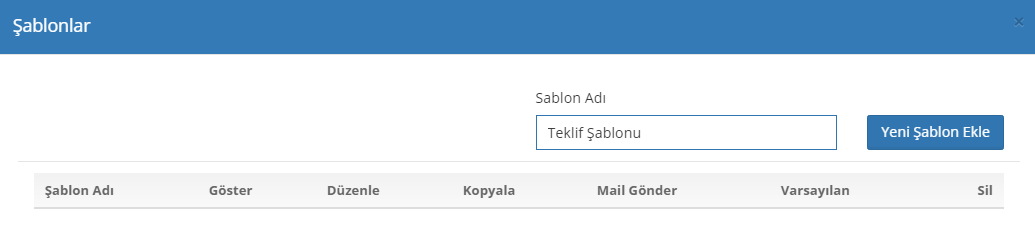
Yeni şablon eklendikten sonra “Göster” Rapor Tasarımı butonuna tıklanarak tasarım ekranına geçiş sağlanır.

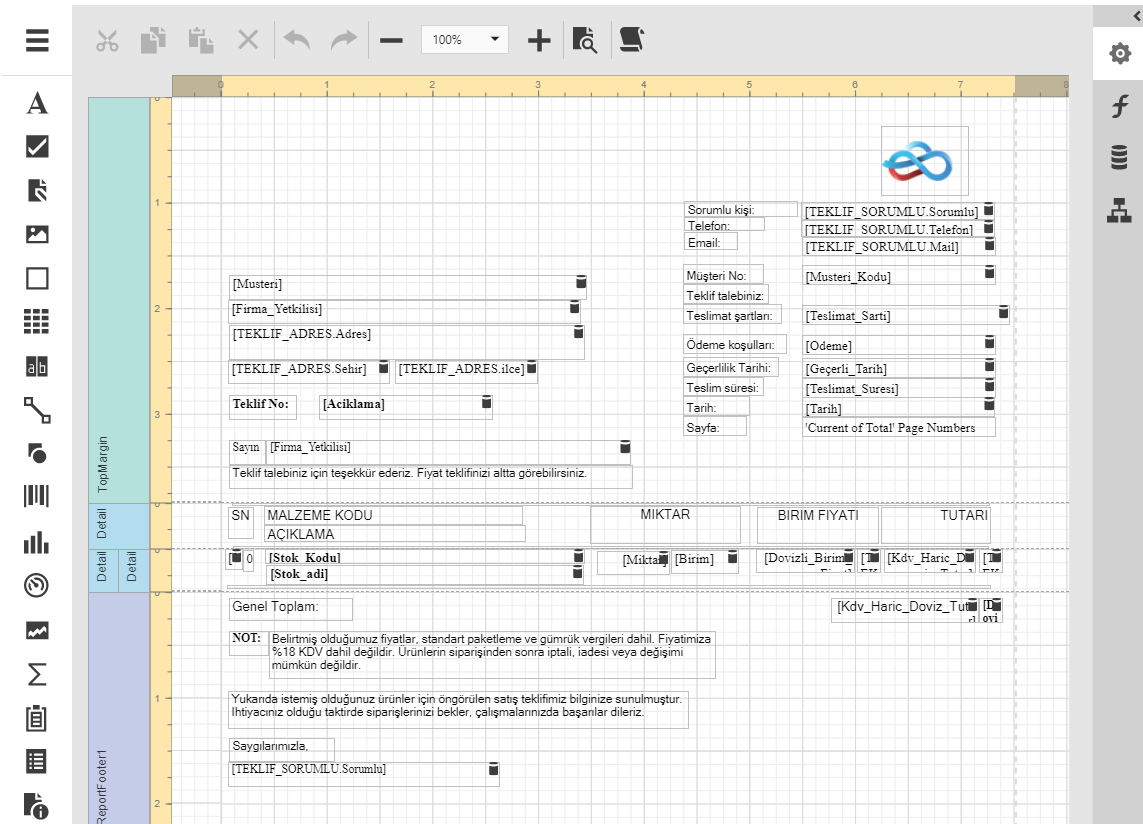
Teklif Tasarımına Başlık Nasıl Eklenir?
Tasarım ekranına geldikten sonra sol kısımdaki araç çubuğundan çeşitli ayarlamaları yapabilirsiniz. Başlık eklemek için sol taraftaki “A” sembolüne tıklanır. Tasarımın üzerine sürüklenip bırakılarak başlık eklenir. Tasarımı eklenen başlık alanın içerisine gelip çift tıklanır. Başlığın girişi sağlanır ve tasarımda yeri ayarlanır.

Yazı Stilini ve Rengini Nasıl Değiştiririz?
Yazı tipi ve rengi değiştirilecek metnin seçimi sağlanır. Yanda özellikler alanına gelerek “Yazı Tipi” kısmından yazı tipini, boyutunu, kalın, italik, altı çizili olma durumunu, yazının hizalanması ayarlanır.
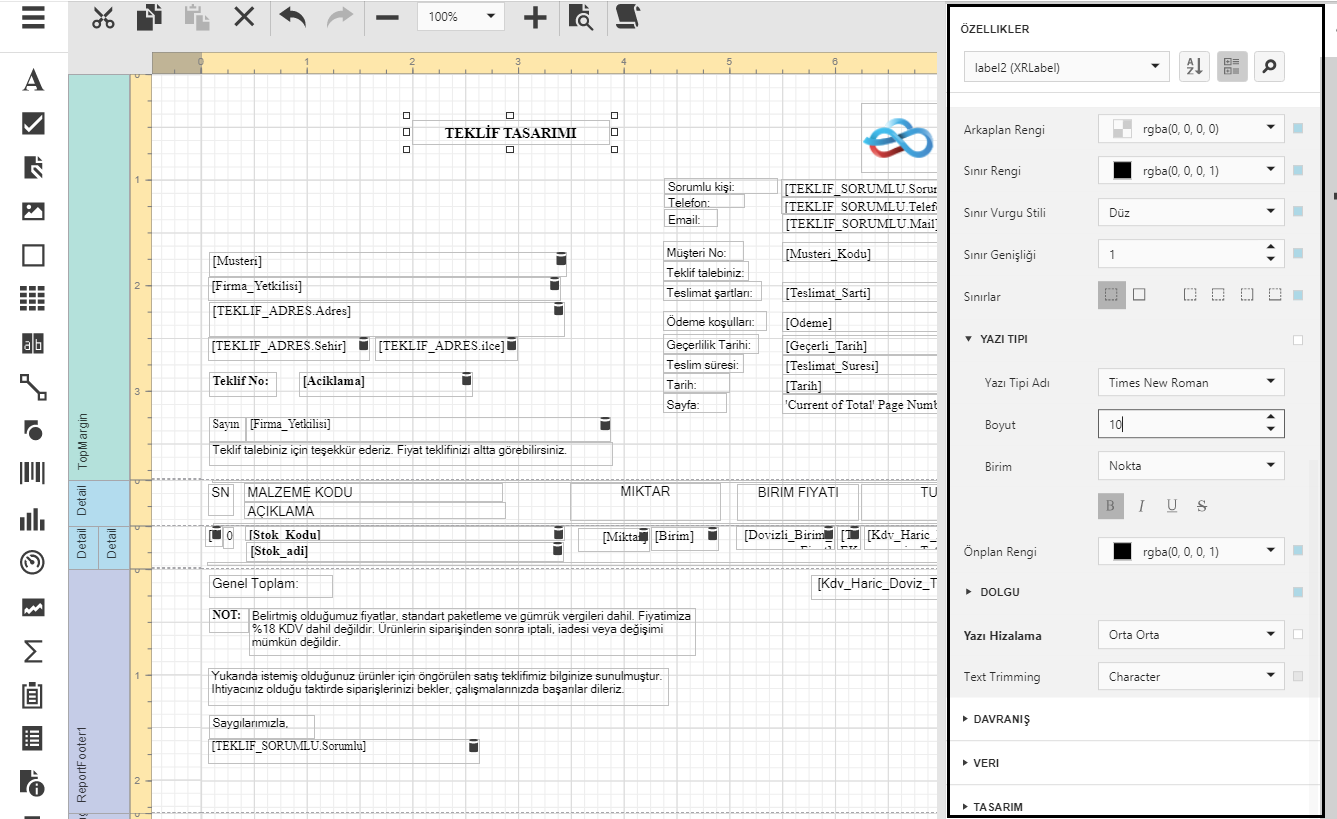
Teklif Tasarımına Nasıl Resim Ekleriz?
Teklif tasarımına logo ekleyebilirsiniz. Logonun olduğu alan seçilir. Eylemler kısmından “Resim” alanına gelinir. Resim kutucuğunun yanındaki (…) tıklanır ve eklemek istediğiniz resim seçilir. “Ölçülendirme” alanından resmin boyutu ve konumu ayarlanır. Eklemiş olduğunuz logo sürükle-bırak şeklinde taşınıp sayfanın istenilen yerine yerleştirilir. Bu işlemler tamamlandıktan sonra sol üstte yer alan 3 çizgi alanına basılarak kayıt işlemi gerçekleştirilir.
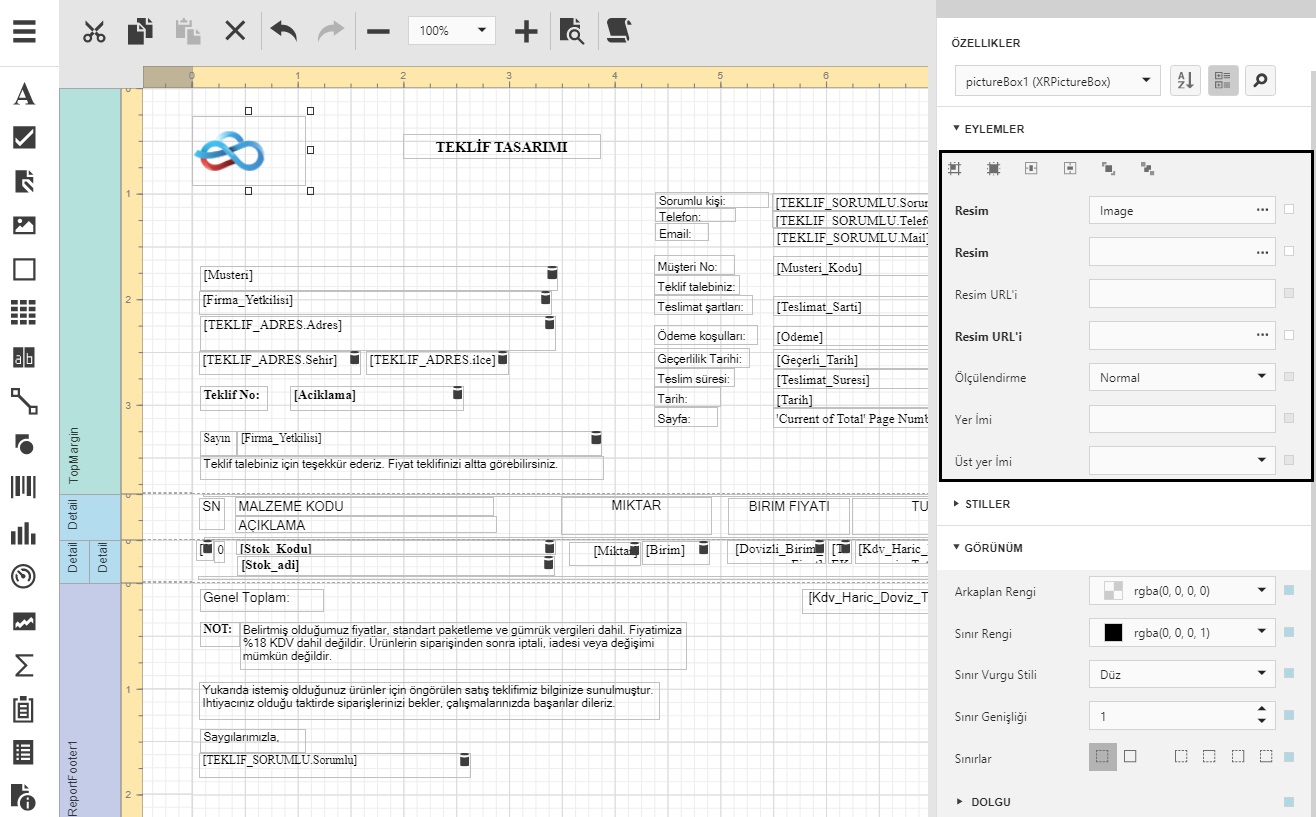
Teklif Tasarımına Satışla İlgili Alanları (birim fiyat, miktar, stok adı ve kodu) Nasıl Ekleriz?
Tasarım yaparken dikkat edilmesi gereken önemli noktalardan biri de satışla ilgili temel alanların eklenmesidir. Teklif de stok adı, stok kodu, birim fiyat, miktar bu alanlardan bazılarıdır. Burada ki alanlar “Details” dediğimiz bandın içerisine eklenir. Bu alanları “Alan Listesi” sekmesine gelerek “Teklif_Detay” kısmından fatura tasarımında görünmesi istenilen alanlar details bandının içerisine sürüklenerek bırakılır.
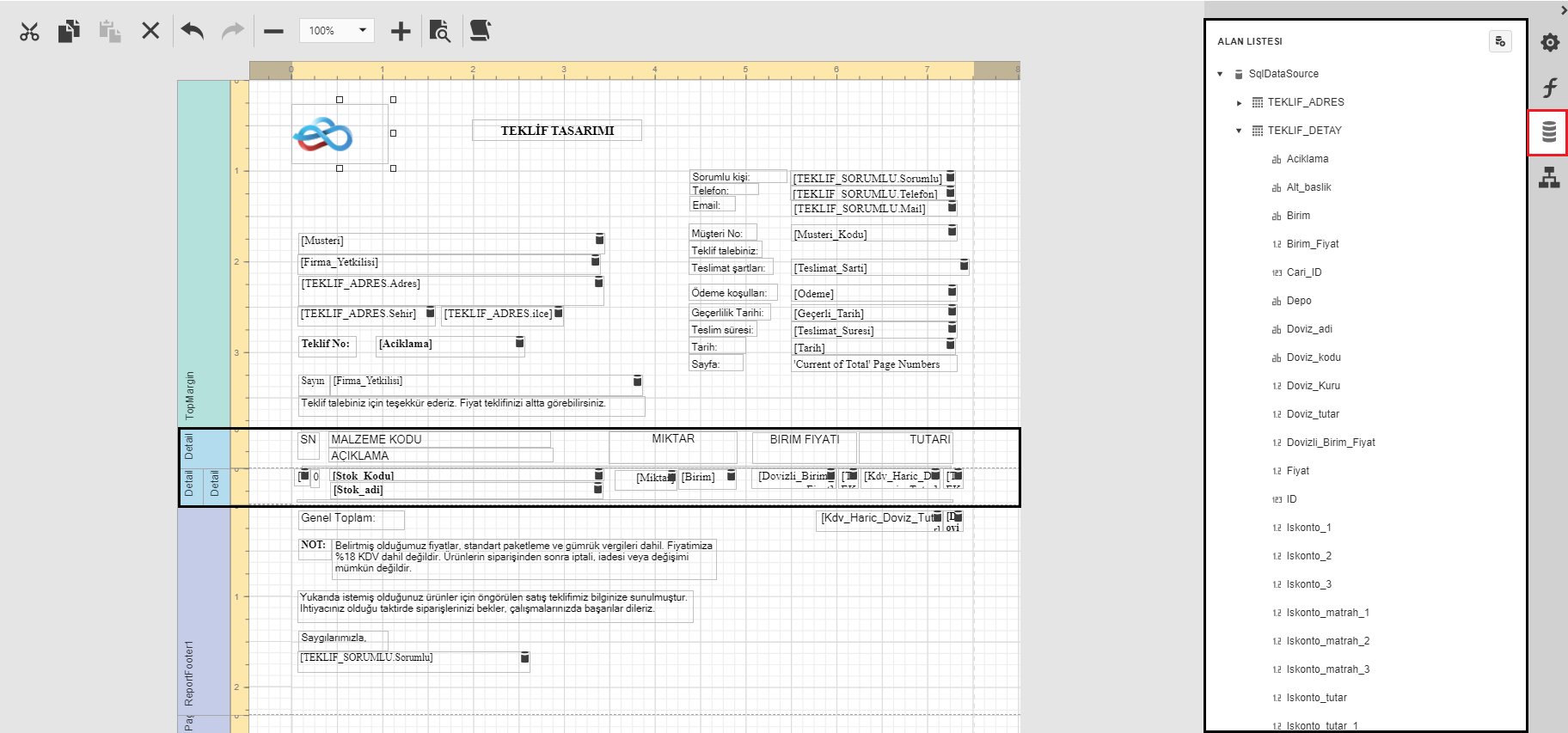
Teklif Tasarımında Detay Ve Master Bandının Farkı Nedir?
Bu bantların temel farkı; detay bandında birden fazla stokunuz olduğunda alt alta hepsini belli bir sıraya göre listeler. Bu işlemi Master bandın da yapamaya kalktığınız da ise en üstteki stok tasarım içerisinde yer edinip diğer stoklar listeye eklenmez. O açıdan stoklarınızı ve stoklarla alakalı diğer alanları da Detayın içerisine eklemeniz gerekir.
 Türkçe
Türkçe 